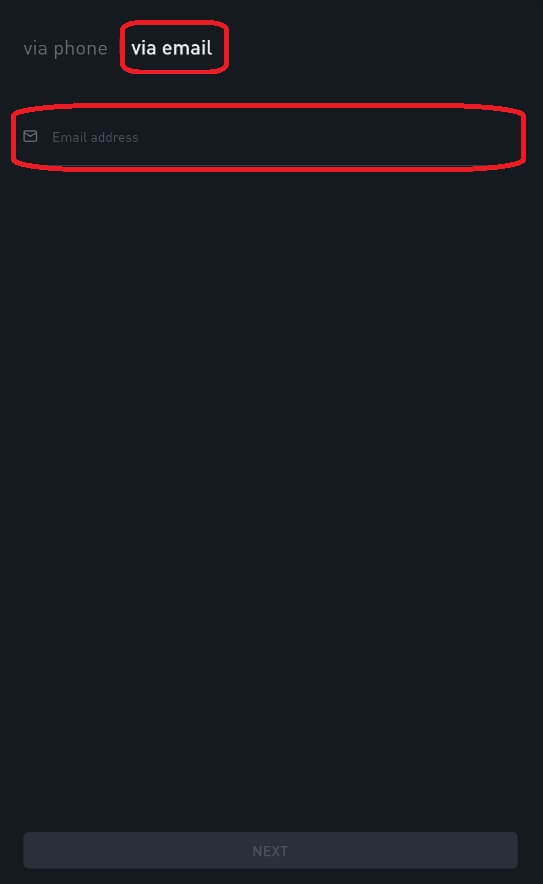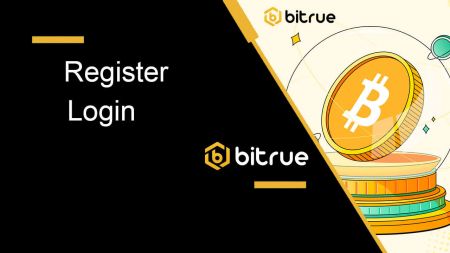Bitrue Compte de demostració - Bitrue Andorra
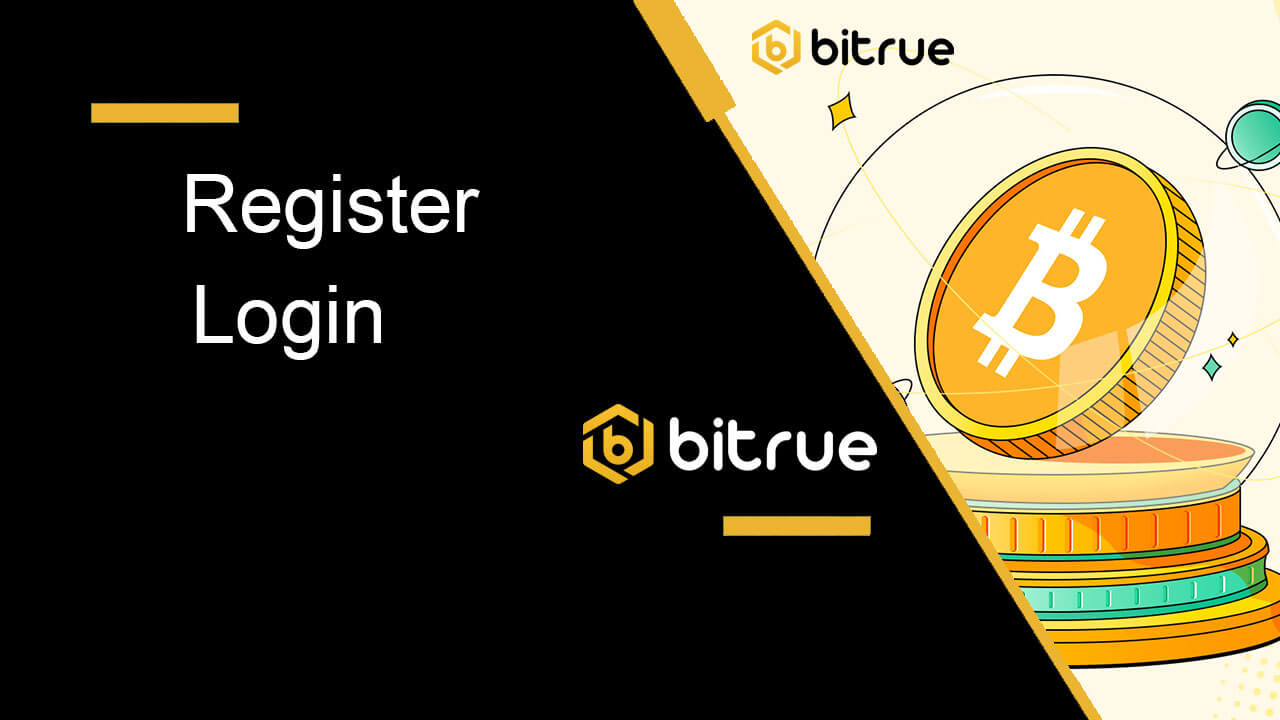
Com registrar-se a Bitrue
Com registrar-se a Bitrue amb correu electrònic
1. Per accedir al formulari d'inscripció, aneu a Bitrue i seleccioneu Registre a la pàgina de l'extrem superior dret.

- Heu d'introduir la vostra adreça de correu electrònic al camp designat a la pàgina de registre.
- Per confirmar l'adreça de correu electrònic que heu enllaçat amb l'aplicació, feu clic a "Envia" al quadre següent.
- Per verificar la vostra adreça de correu electrònic, introduïu el codi que heu rebut a la bústia de correu.
- Creeu una contrasenya segura i comproveu-la.
- Després de llegir i acceptar les condicions del servei i la declaració de privadesa de Bitrue, feu clic a "Registreu-vos".
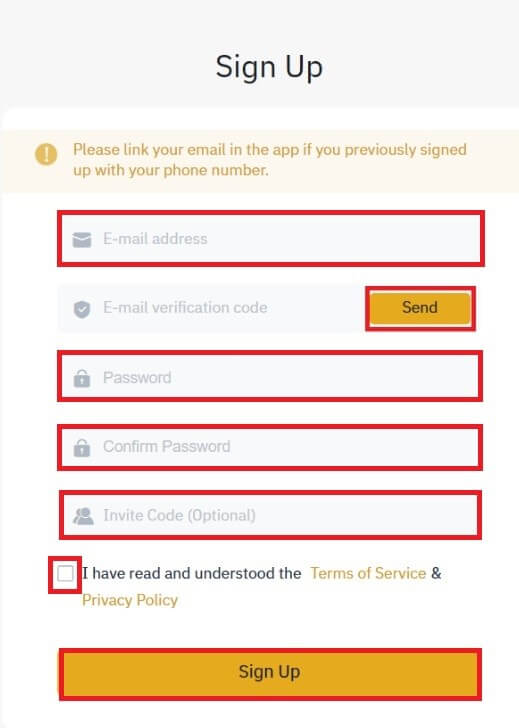
*NOTA:
- La vostra contrasenya (sense espais) ha d'incloure un mínim d'un número.
- tant en majúscules com en minúscules.
- longitud de 8 a 20 caràcters.
- un símbol únic @!%?()_~=*+-/:;,.^
- Si us plau, assegureu-vos d'omplir l'identificador de referència (opcional) si un amic suggereix que us registreu a Bitrue.
- L'aplicació Bitrue també fa que el comerç sigui convenient. Per registrar-se a Bitrue per telèfon, seguiu aquests procediments.
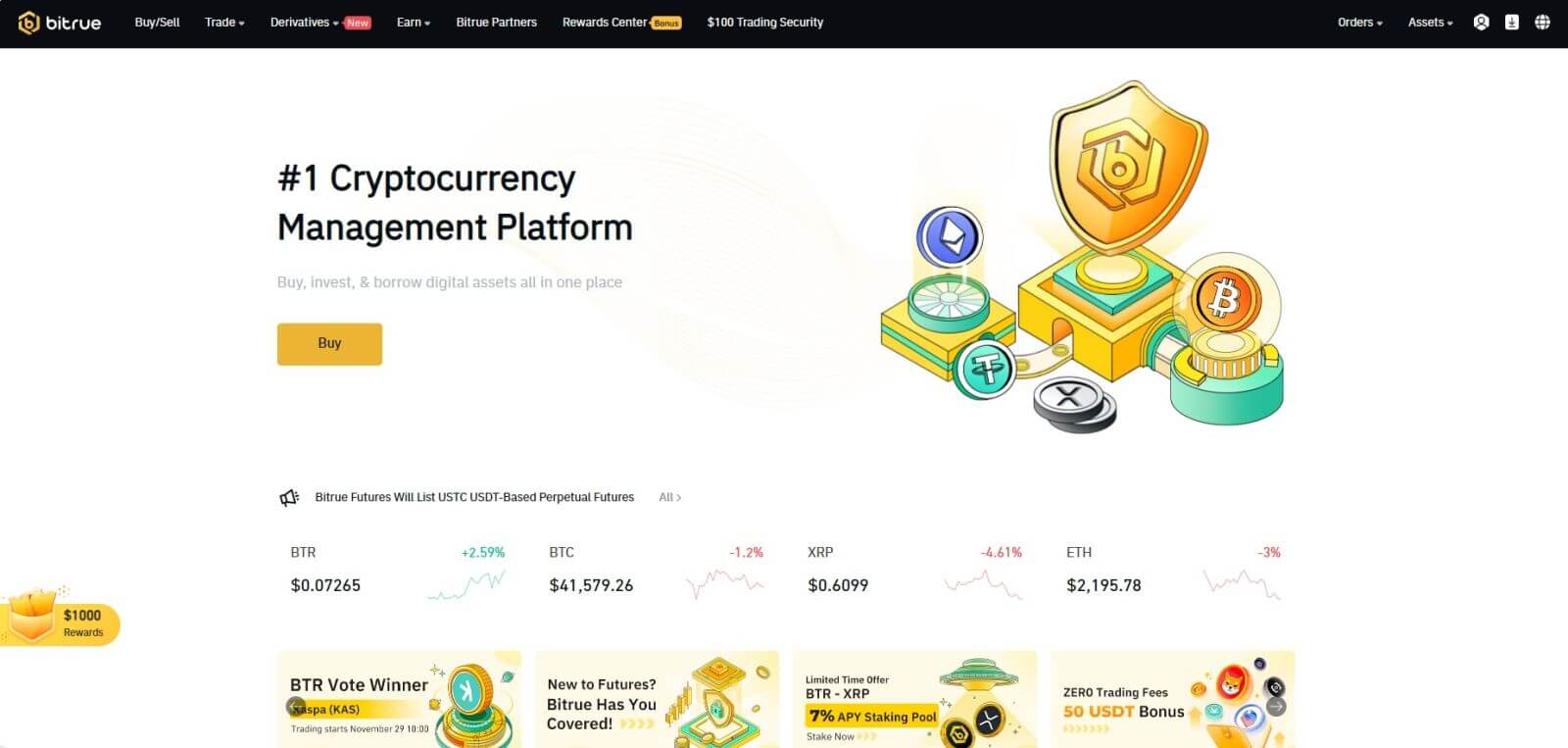
Com registrar-se a l'aplicació Bitrue
Pas 1: visiteu l'aplicació Bitrue per veure la interfície d'usuari de la pàgina d'inici.
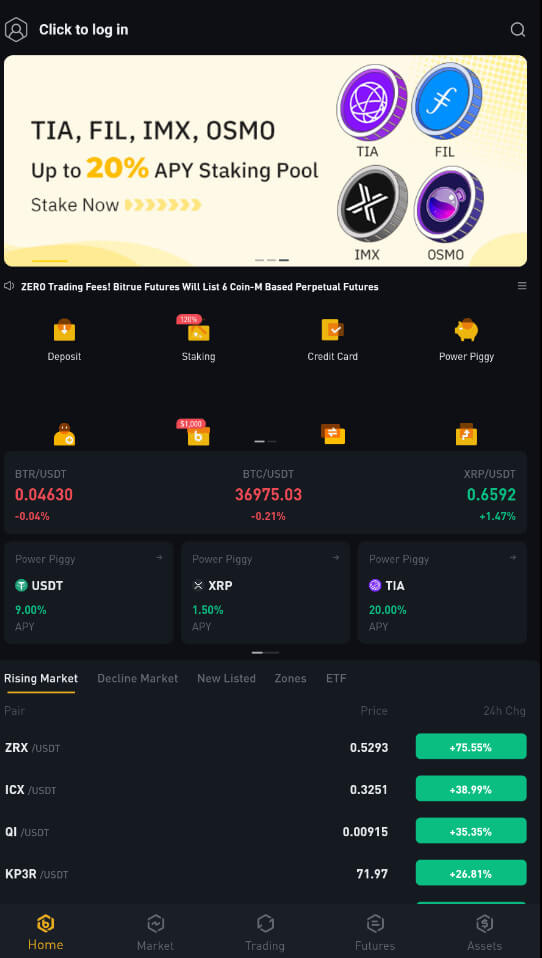
Pas 2 : seleccioneu "Feu clic per iniciar sessió".
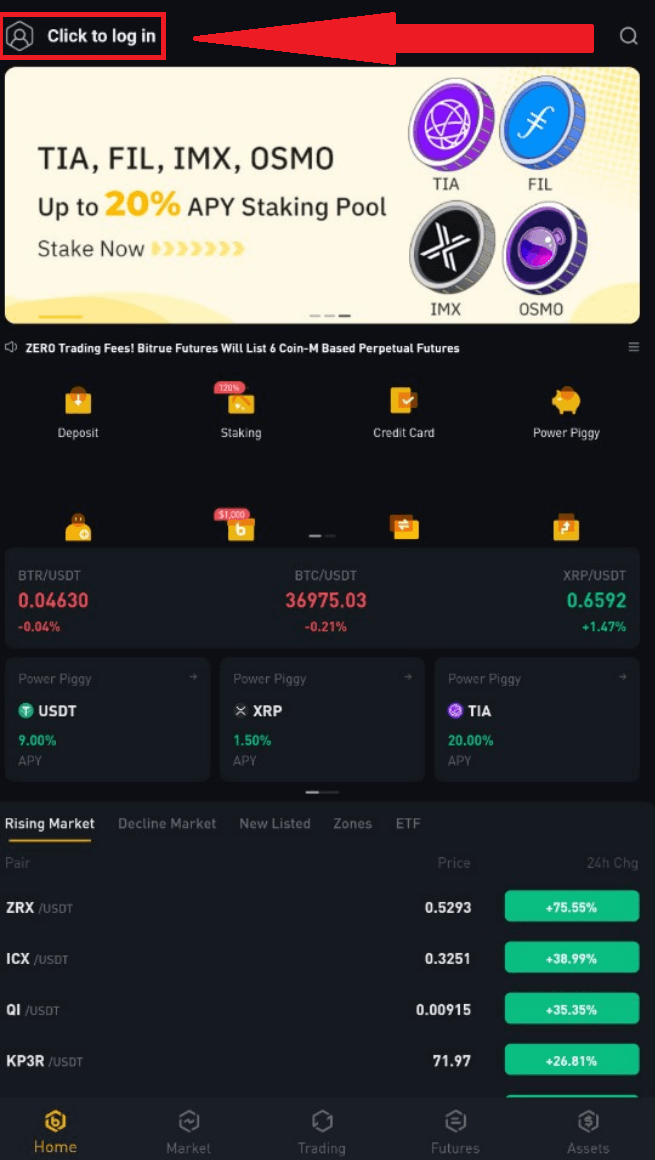
Pas 3 : trieu "Registreu-vos ara" a la part inferior i obteniu un codi de confirmació introduint la vostra adreça de correu electrònic.
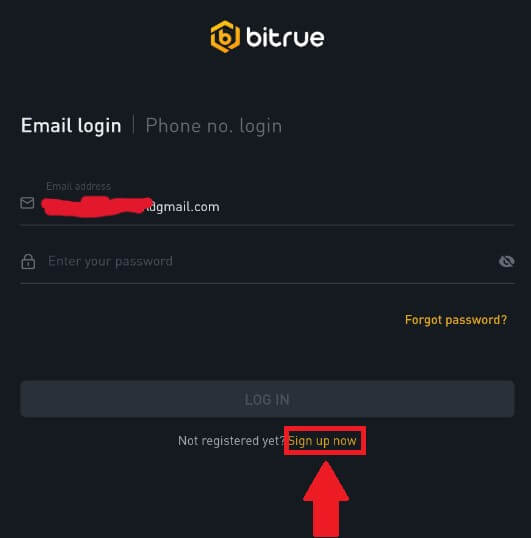
Pas 4: Actualment, heu de crear una contrasenya segura i, si escau, omplir el codi d'invitació.

Pas 5 : feu clic a "REGISTRAR-SE" després de llegir la "Política de privadesa i condicions del servei" i marcar la casella següent per indicar la vostra intenció de registrar-vos.

És possible que vegeu aquesta interfície de la pàgina d'inici després d'haver registrat correctament 
Preguntes freqüents (FAQ)
Per què no puc rebre codis de verificació per SMS?
- En un esforç per millorar l'experiència de l'usuari, Bitrue amplia constantment l'abast de l'autenticació d'SMS. No obstant això, actualment algunes nacions i regions no tenen suport.
- Si us plau, comproveu la nostra llista global de cobertura d'SMS per veure si la vostra ubicació està coberta si no podeu activar l'autenticació d'SMS. Utilitzeu l'autenticació de Google com a autenticació principal de dos factors si la vostra ubicació no està inclosa a la llista.
- La guia Com activar l'autenticació de Google (2FA) us pot ser útil.
- S'han de fer les accions següents si encara no podeu rebre codis SMS fins i tot després d'haver activat l'autenticació per SMS o si actualment viviu en una nació o regió coberta per la nostra llista global de cobertura d'SMS:
- Assegureu-vos que hi hagi un senyal de xarxa fort al vostre dispositiu mòbil.
- Desactiveu qualsevol programa de bloqueig de trucades, tallafoc, antivirus i/o programa de trucades al vostre telèfon que pugui impedir que el nostre número de codi SMS funcioni.
- Torneu a encendre el telèfon.
- En lloc d'això, proveu la verificació per veu.
Per què no puc rebre correus electrònics de Bitrue
Si no rebeu correus electrònics enviats des de Bitrue, seguiu les instruccions següents per comprovar la configuració del vostre correu electrònic:- Heu iniciat sessió a l'adreça de correu electrònic registrada al vostre compte de Bitrue? De vegades, és possible que hàgiu tancat la sessió del vostre correu electrònic als vostres dispositius i, per tant, no podeu veure els correus electrònics de Bitrue. Inicieu sessió i actualitzeu.
- Has comprovat la carpeta de correu brossa del teu correu electrònic? Si trobeu que el vostre proveïdor de serveis de correu electrònic està enviant correus electrònics de Bitrue a la vostra carpeta de correu brossa, podeu marcar-los com a "segurs" posant a la llista blanca les adreces de correu electrònic de Bitrue. Podeu consultar Com afegir correus electrònics de Bitrue a la llista blanca per configurar-lo.
- Adreces a la llista blanca:
- [email protected]
- [email protected]
- [email protected]
- [email protected]
- [email protected]
- [email protected]
- [email protected]
- [email protected]
- [email protected]
- [email protected]
- [email protected]
- [email protected]
- [email protected]
- [email protected]
- [email protected]
- El vostre client de correu electrònic o proveïdor de serveis funciona amb normalitat? Podeu comprovar la configuració del servidor de correu electrònic per confirmar que no hi ha cap conflicte de seguretat causat pel vostre tallafoc o programari antivirus.
- La teva safata d'entrada de correu electrònic està plena? Si heu arribat al límit, no podreu enviar ni rebre correus electrònics. Podeu suprimir alguns dels correus electrònics antics per alliberar espai per a més correus electrònics.
- Si és possible, registreu-vos des de dominis de correu electrònic habituals, com ara Gmail, Outlook, etc.
Com iniciar sessió a Bitrue
Com iniciar sessió al vostre compte de Bitrue
Pas 1: visiteu la pàgina web de Bitrue .
Pas 2: seleccioneu "Iniciar sessió".

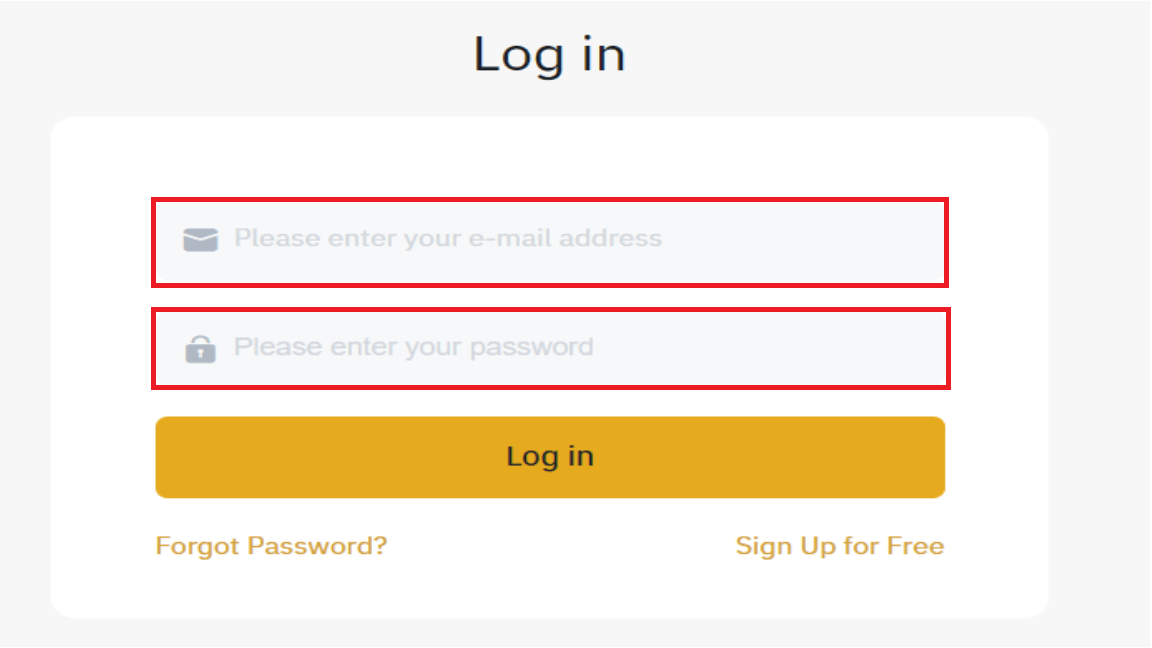
Veureu aquesta interfície de pàgina d'inici quan inicieu sessió correctament.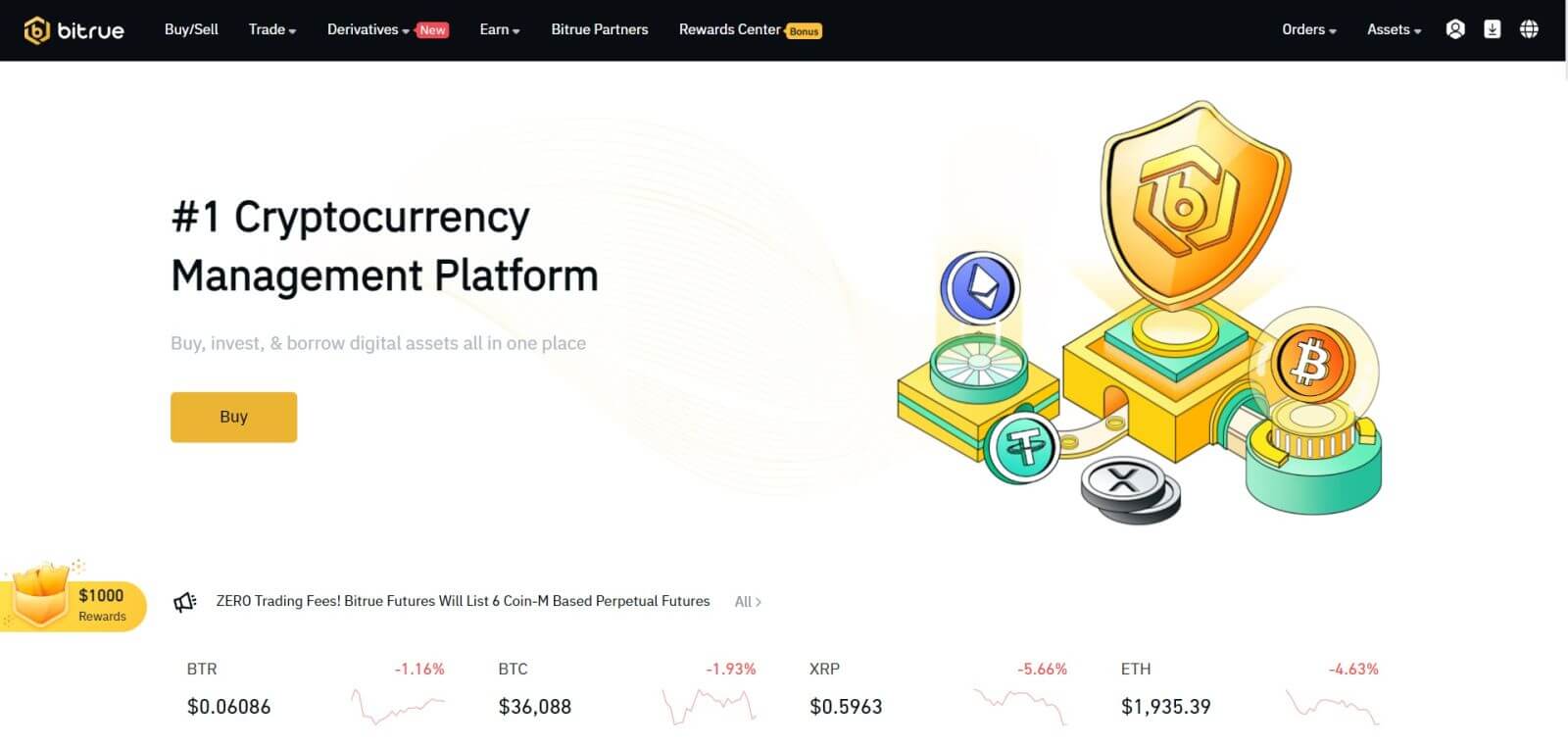
NOTA: Tens l'opció de marcar la casella següent i iniciar sessió en aquest dispositiu sense veure la confirmació del teu compte després de 15 dies. 
Com iniciar sessió a l'aplicació Bitrue
Inicieu sessió amb el número de telèfon
Pas 1 : seleccioneu l'aplicació Bitrue i podreu veure aquesta interfície:
Quan visualitzeu aquesta interfície, el vostre inici de sessió a Bitrue ha estat satisfactori.

Inicieu sessió amb correu electrònic
Introduïu la vostra adreça de correu electrònic i assegureu-vos que la contrasenya és correcta i després feu clic a "INICIAR SESIÓ". Quan visualitzeu aquesta interfície, el vostre inici de sessió a Bitrue ha estat satisfactori.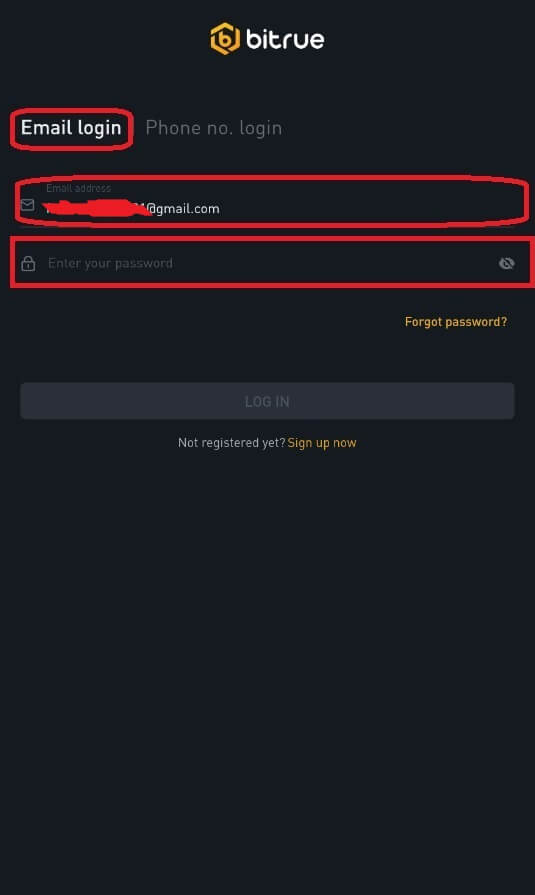
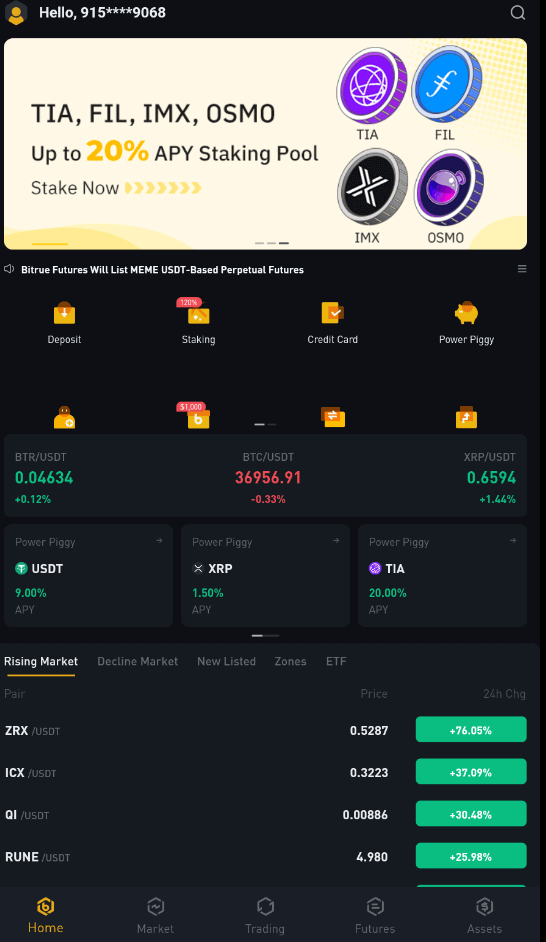
He oblidat la meva contrasenya del compte de Bitrue
Podeu utilitzar l'aplicació o el lloc web de Bitrue per restablir la contrasenya del vostre compte. Tingueu en compte que les retirades del vostre compte es bloquejaran durant un dia sencer després de la restabliment de la contrasenya per problemes de seguretat.
Aplicació mòbil
Amb adreça electrònica1 . Trieu "Heu oblidat la contrasenya?" a la pantalla d'inici de sessió.
2 . Premeu "via correu electrònic".
3 . Introduïu la vostra adreça de correu electrònic al camp proporcionat.
4 . Feu clic a "SEGUENT" per continuar.
5 . Verifiqueu el vostre "codi de verificació de la bústia" fent clic a "Confirmar" al vostre correu electrònic.
6 . Ara podeu introduir una contrasenya diferent.
7. Premeu "Confirmar" i normalment podeu utilitzar Bitrue ara.
Amb el número de telèfon1 . Trieu "Heu oblidat la contrasenya?" a la pantalla d'inici de sessió.
2 . Premeu "per telèfon".
3 . Introduïu el vostre número de telèfon al camp proporcionat i premeu "SEGUENT".
4 . Confirmeu el codi enviat al vostre SMS.
5 . Ara podeu introduir una nova contrasenya. 
6. Premeu "Confirmar" i normalment podeu utilitzar Bitrue ara.
Aplicació web
- Visiteu la pàgina web de Bitrue per iniciar sessió i veureu la interfície d'inici de sessió.
- Trieu "Heu oblidat la contrasenya?" a la pantalla d'inici de sessió.
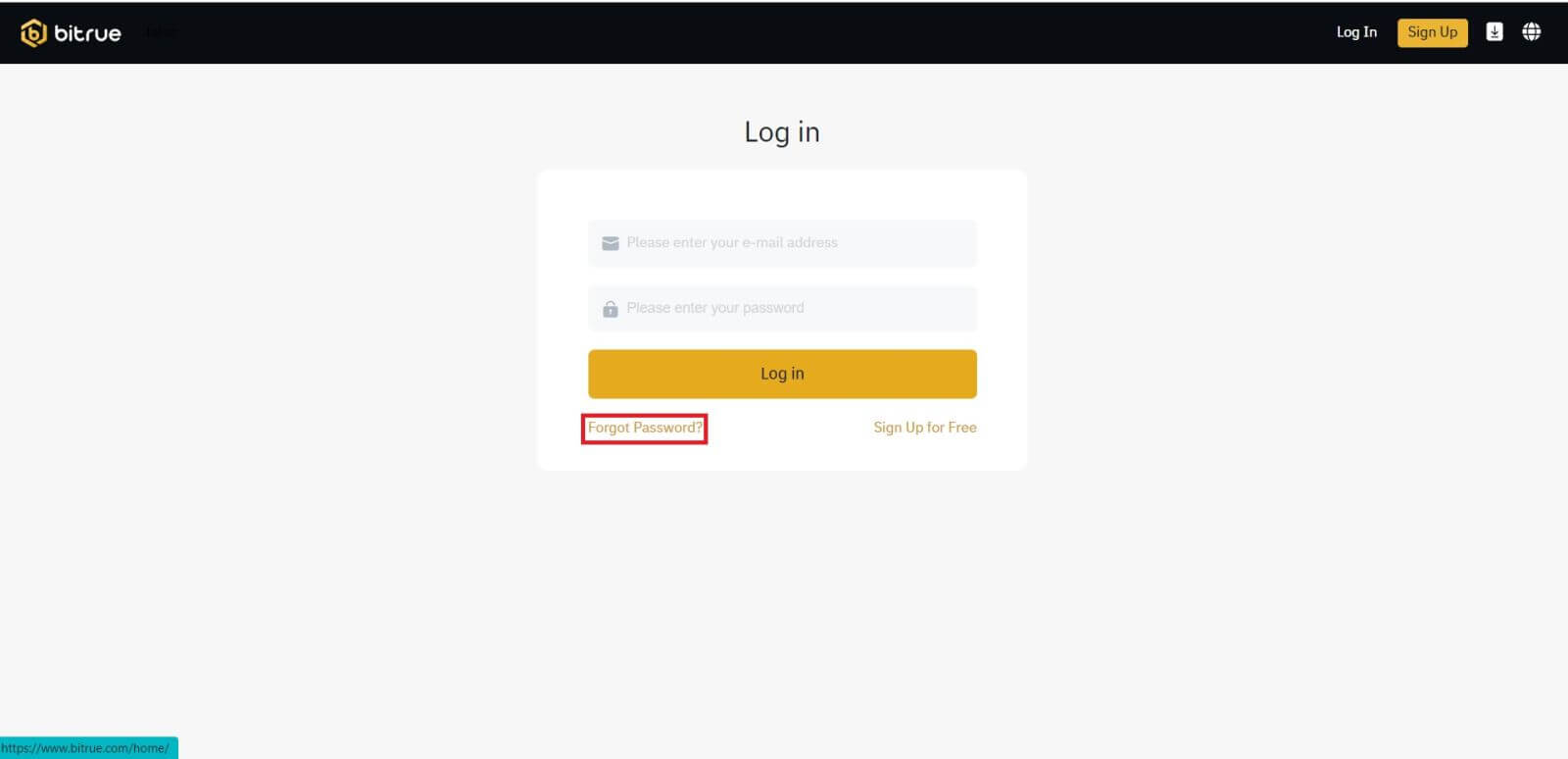
- Introduïu la vostra adreça de correu electrònic al camp proporcionat.
- Verifiqueu el vostre "codi de verificació de la bústia" fent clic a "Confirmar" al vostre correu electrònic.
- Ara podeu introduir una contrasenya diferent.
- A continuació, premeu "Restableix la contrasenya" per acabar.
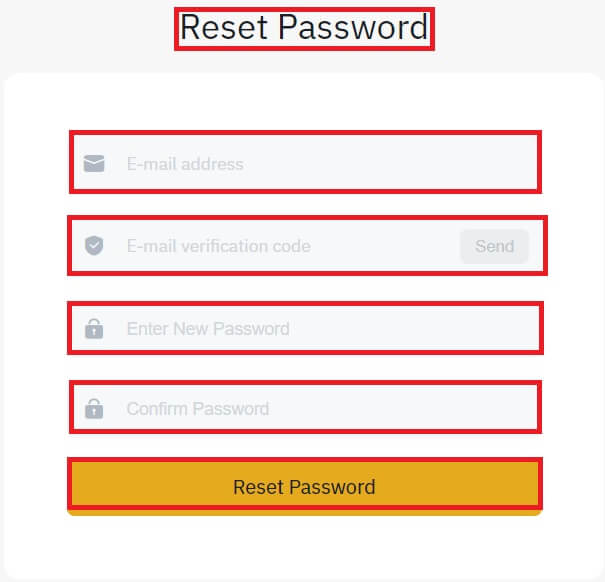
Preguntes freqüents (FAQ)
Què és l'autenticació de dos factors?
L'autenticació de dos factors (2FA) és una capa de seguretat addicional per a la verificació del correu electrònic i la contrasenya del vostre compte. Amb 2FA habilitat, haureu de proporcionar el codi 2FA quan realitzeu determinades accions a la plataforma Bitrue NFT.
Com funciona TOTP?
Bitrue NFT utilitza una contrasenya única basada en el temps (TOTP) per a l'autenticació de dos factors, que implica generar un codi temporal i únic de 6 dígits* que només és vàlid durant 30 segons. Haureu d'introduir aquest codi per dur a terme accions que afectin els vostres actius o informació personal a la plataforma.
Si us plau, tingueu en compte que el codi només ha de constar de números.
Quines accions estan protegides per 2FA?
Un cop habilitat 2FA, les accions següents que es realitzin a la plataforma Bitrue NFT requeriran que els usuaris introdueixin el codi 2FA:
- Llista NFT (2FA es pot desactivar opcionalment)
- Accepta ofertes d'ofertes (2FA es pot desactivar opcionalment)
- Activa 2FA
- Sol·licita el pagament
- iniciar Sessió
- Restablir la contrasenya
- Retirar NFT
Tingueu en compte que la retirada de NFT requereix una configuració obligatòria de 2FA. En habilitar 2FA, els usuaris s'enfrontaran a un bloqueig de retirada de 24 hores per a tots els NFT dels seus comptes.